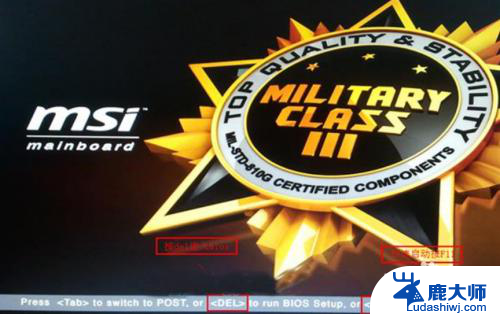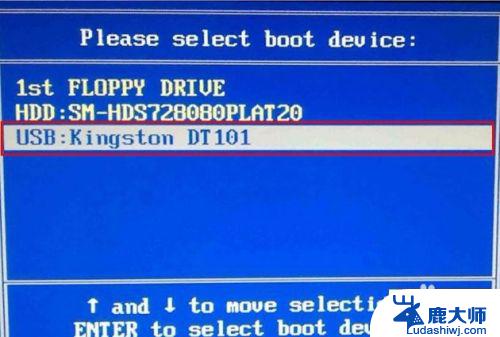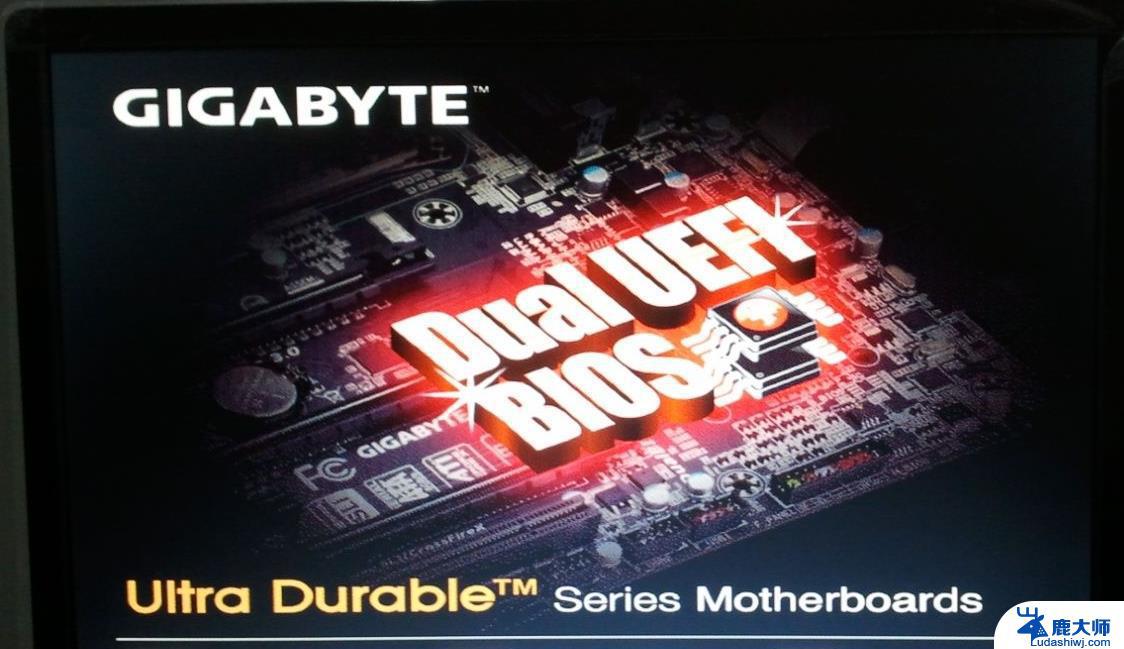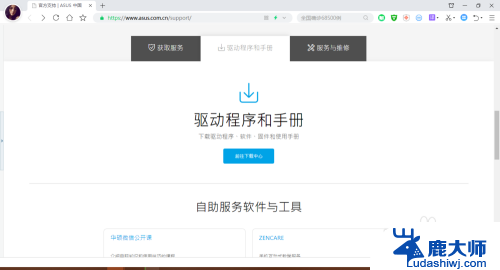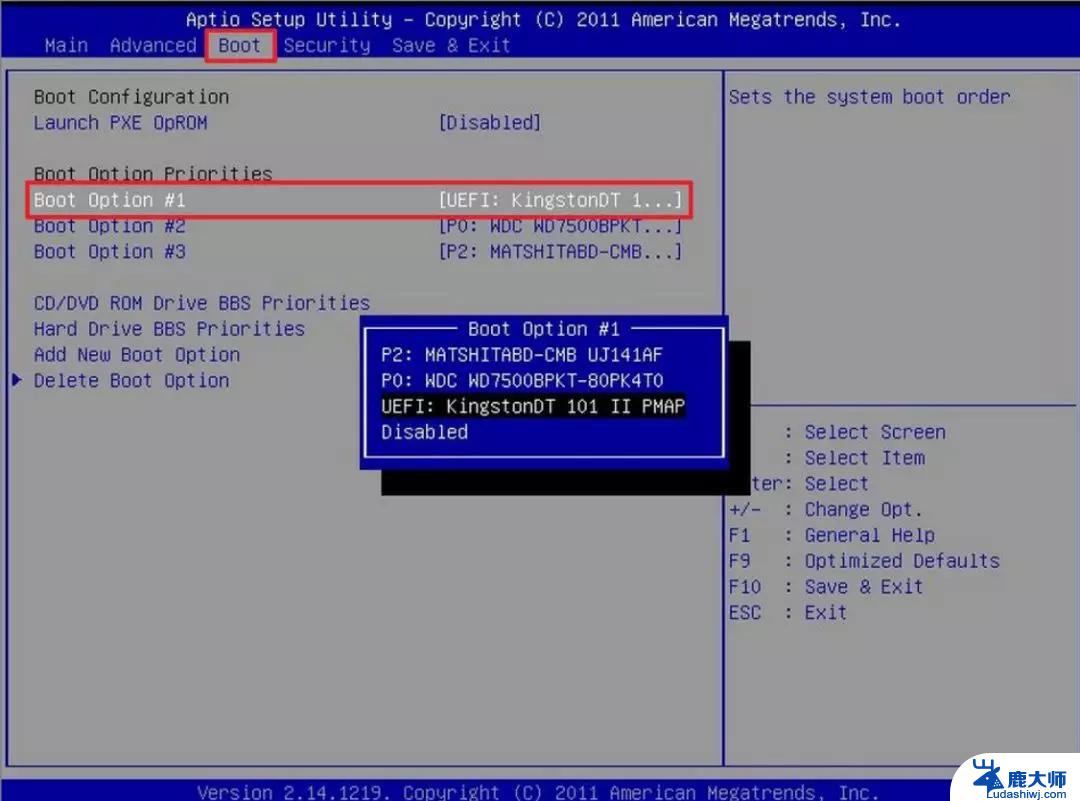华硕电脑开机进入bios设置u盘启动 华硕主板如何设置BIOS从U盘启动
当我们需要安装操作系统或者进行系统维护时,有时候需要通过U盘来启动电脑,而华硕电脑在开机后进入BIOS设置,可以通过简单的步骤来设置从U盘启动。华硕主板的BIOS设置让用户可以灵活地选择启动方式,确保系统的正常运行和维护。下面我们就来看看如何在华硕主板上进行设置,让电脑从U盘启动。
操作方法:
1.把U盘插入到主机上的USB插口。

2.电脑开机,出现华硕Logo时,下方会有进入BIOS设置的提示。这时,按下键盘上的“DEL”或“F2”。


3.进入BIOS主页面后,点击右下角的“Advanced Mode(F7)”。
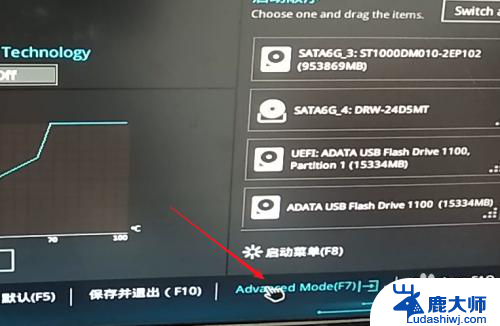
4.进入高级模式后,点击菜单栏上的“启动”。
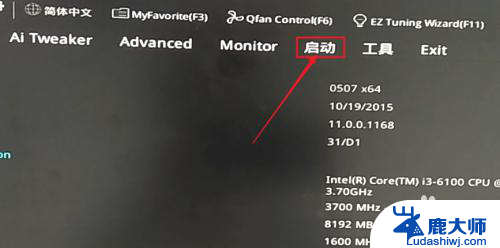
5.下拉滚动条,找到“安全启动菜单”下的“Boot Option #1”。
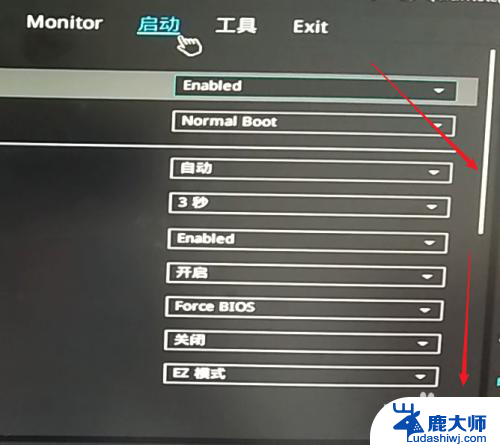
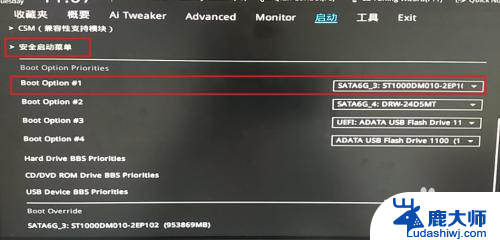
6.点击右边的选项,在出现的菜单中选择插入主机的U盘。注意,如果U盘没有插入到电脑,则不会出现在此选项菜单中。
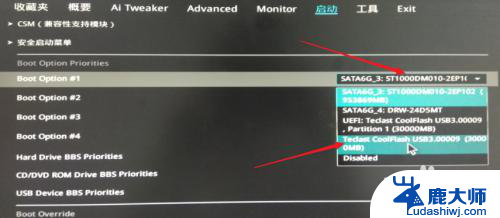
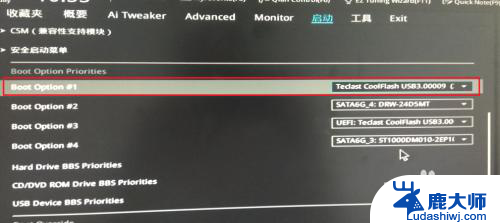
7.然后,按下键盘上的“F10”。

8.屏幕上会出现“Save & reset”保存并重启的提示,选择“OK”。保存设置。
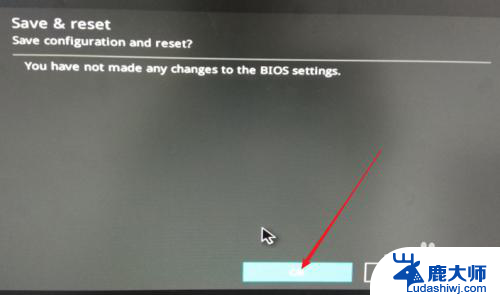
9.这样,便完成了从U盘启动的设置。
以上就是华硕电脑开机进入BIOS设置U盘启动的全部内容,如果遇到这种情况,你可以按照以上步骤解决,非常简单快速。